MS Visio ātrās piekļuves pielāgošana var ievērojami uzlabot jūsu darba veidu. Veicot īpašus pielāgojumus, varat ātri piekļūt bieži izmantotajām funkcijām un palielināt savu efektivitāti. Šajā rokasgrāmatā soli pa solim parādīšu, kā pielāgot ātro piekļuvi, lai padarītu darbu patīkamāku un produktīvāku.
Galvenie secinājumi
- Ātrā piekļuve nodrošina vienkāršu piekļuvi bieži lietotām komandām.
- Varat pievienot vai noņemt standarta un pielāgotās komandas.
- Var pielāgot īsceļu pozīciju, lai optimizētu lietošanu.
Soli pa solim, kā pielāgot ātro piekļuvi
Lai pielāgotu ātro piekļuvi MS Visio, rīkojieties šādi:
1. solis: atveriet Visio un lokalizējiet ātrās piekļuves rīkjoslu.
Atveriet MS Visio. Lai atrastu ātrās piekļuves rīkjoslu, paskatieties augšējā kreisajā stūrī. Šeit redzēsiet standarta komandas, piemēram, ikonu Saglabāt. Tas ir sākumpunkts jūsu pielāgojumiem.
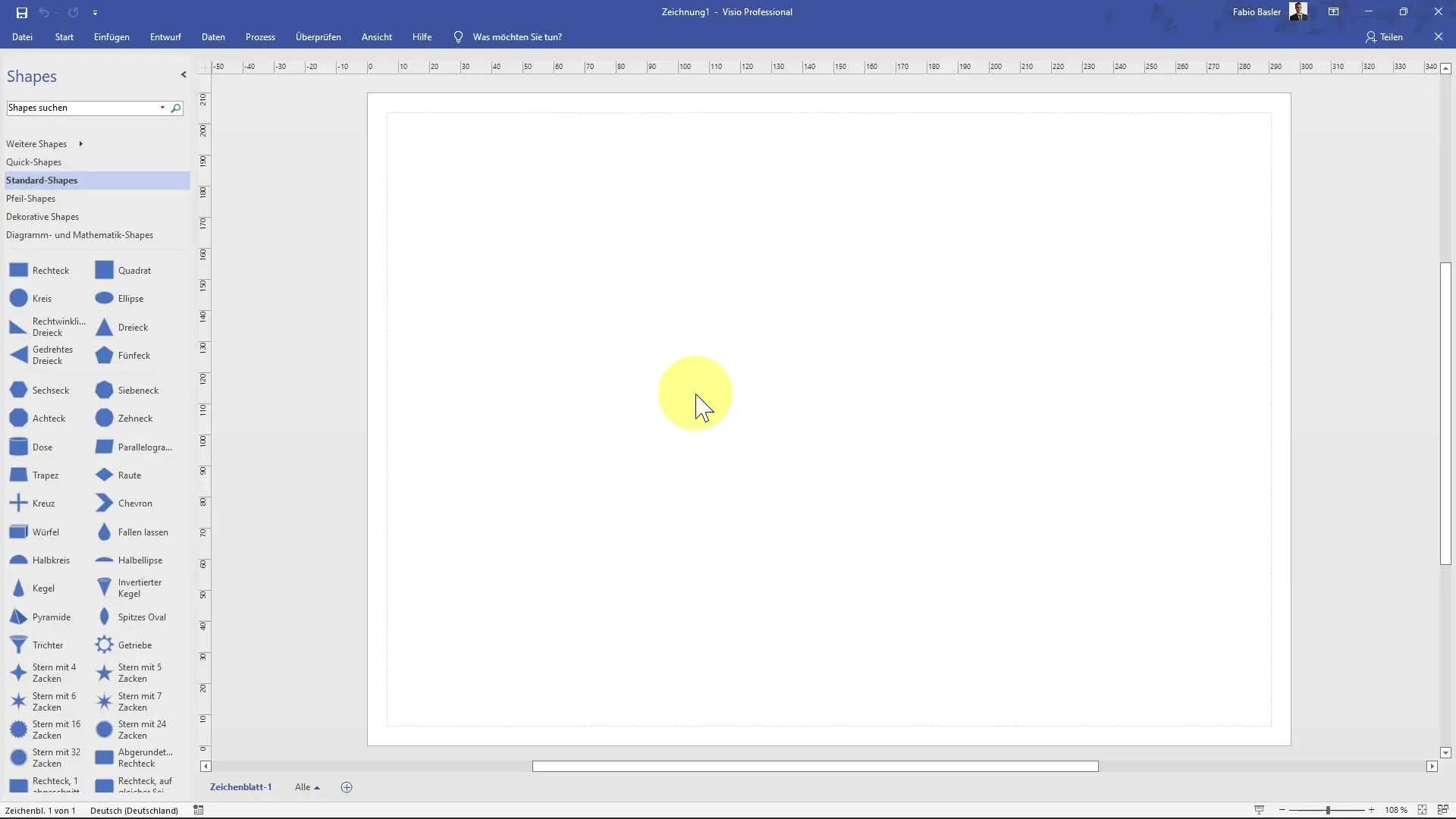
Solis Nr. 2: Komandu pievienošana, izmantojot ātrās piekļuves rīkjoslu
Noklikšķiniet uz mazajām nolaižamajām bultiņām blakus ātrās piekļuves joslai. Atvērsies izvēlne, kurā varat ātri pievienot dažādas noderīgas komandas. Jūs atradīsiet tādas komandas kā "Jauns" un "Atvērt". Izvēlieties vēlamo komandu, lai to pievienotu joslai.
3. solis: Pielāgotu komandu pievienošana
Ja vēlaties pievienot īpašas komandas, dodieties uz klikšķa ikonu joslas augšdaļā un izvēlieties "Vairāk komandu". Tādējādi tiek atvērts dialoglodziņš ar pārskatu par visām Visio pieejamajām komandām.
4. solis: Izvēlieties vēlamās komandas
Šajā dialoglodziņā varat pārvietoties pa pieejamajām komandām un piekļūt bieži izmantotajām komandām. Jūs redzēsiet sarakstu ar komandām, kas ir piemērotas jūsu lietošanai. Izvēlieties komandu, kuru vēlaties pievienot, un noklikšķiniet uz "Pievienot".
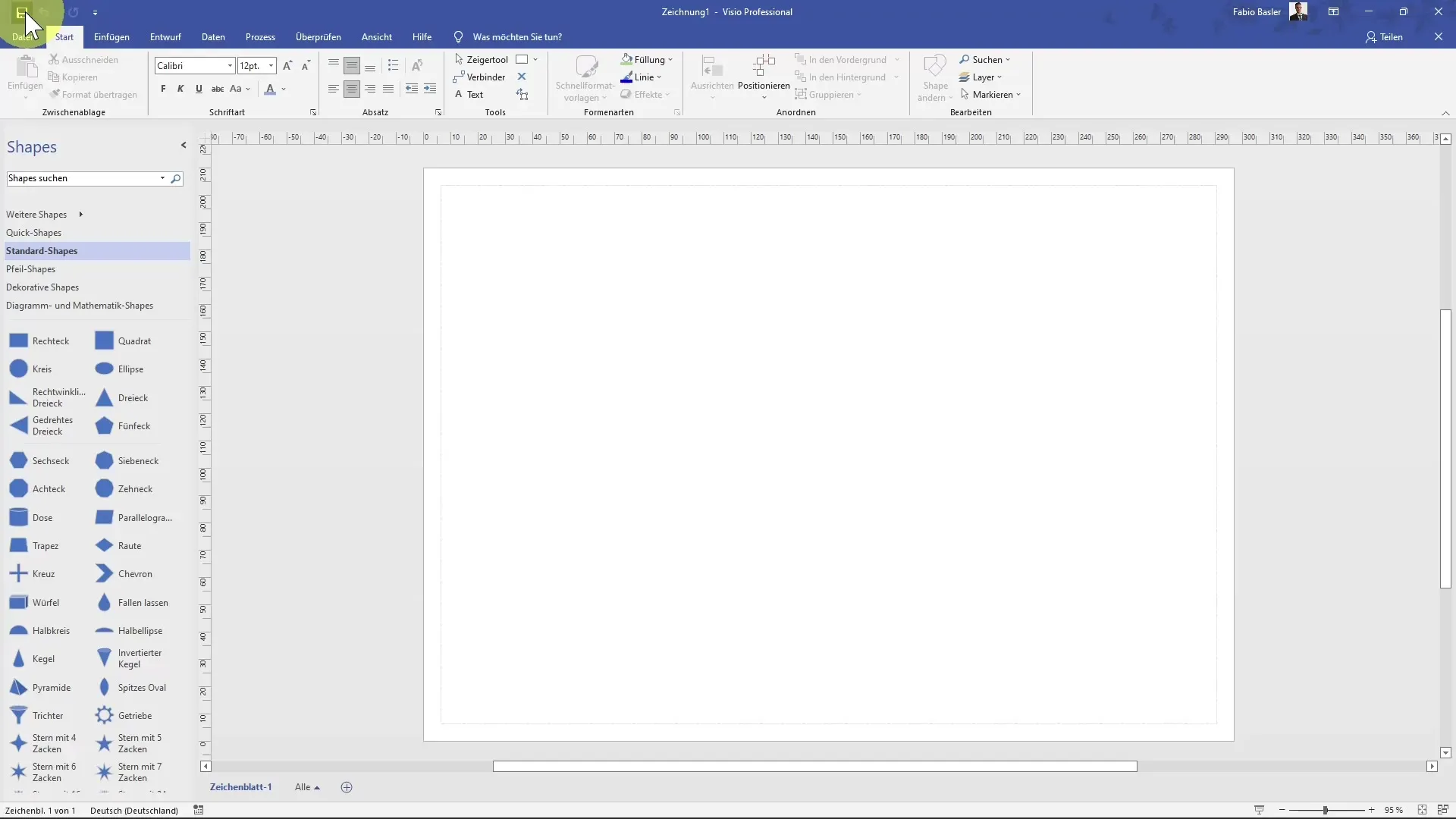
Solis 5: Izvēlieties komandas no dažādām cilnēm
Lai veiktu papildu pielāgojumus, varat arī pārbaudīt izvēlnes augšdaļā esošās cilnes. Piemēram, atveriet cilni "Sākums", lai redzētu, kādas darbības tur ir pieejamas. Noklikšķiniet uz vēlamās komandas un pievienojiet to arī ātrās piekļuves joslai.
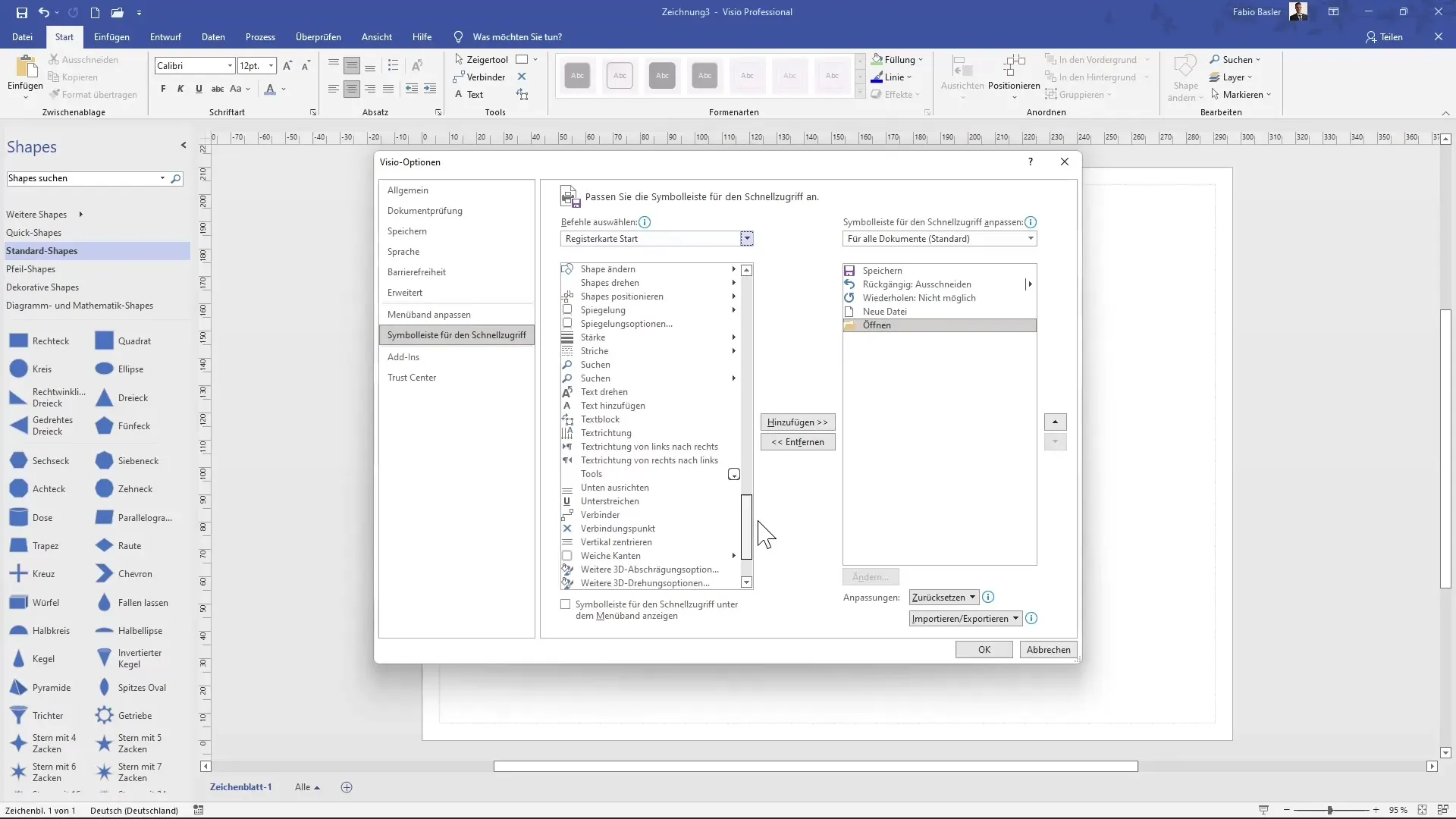
6. solis: Pielāgojiet ātrās piekļuves rīkjoslas pozīciju
Pēc noklusējuma saīsnes ir attēlotas virs lentes, taču varat to novietot arī zem tās. Ar peles labo pogu noklikšķiniet uz ātrās piekļuves rīkjoslas un atlasiet iespēju "Rādīt zem lentes".
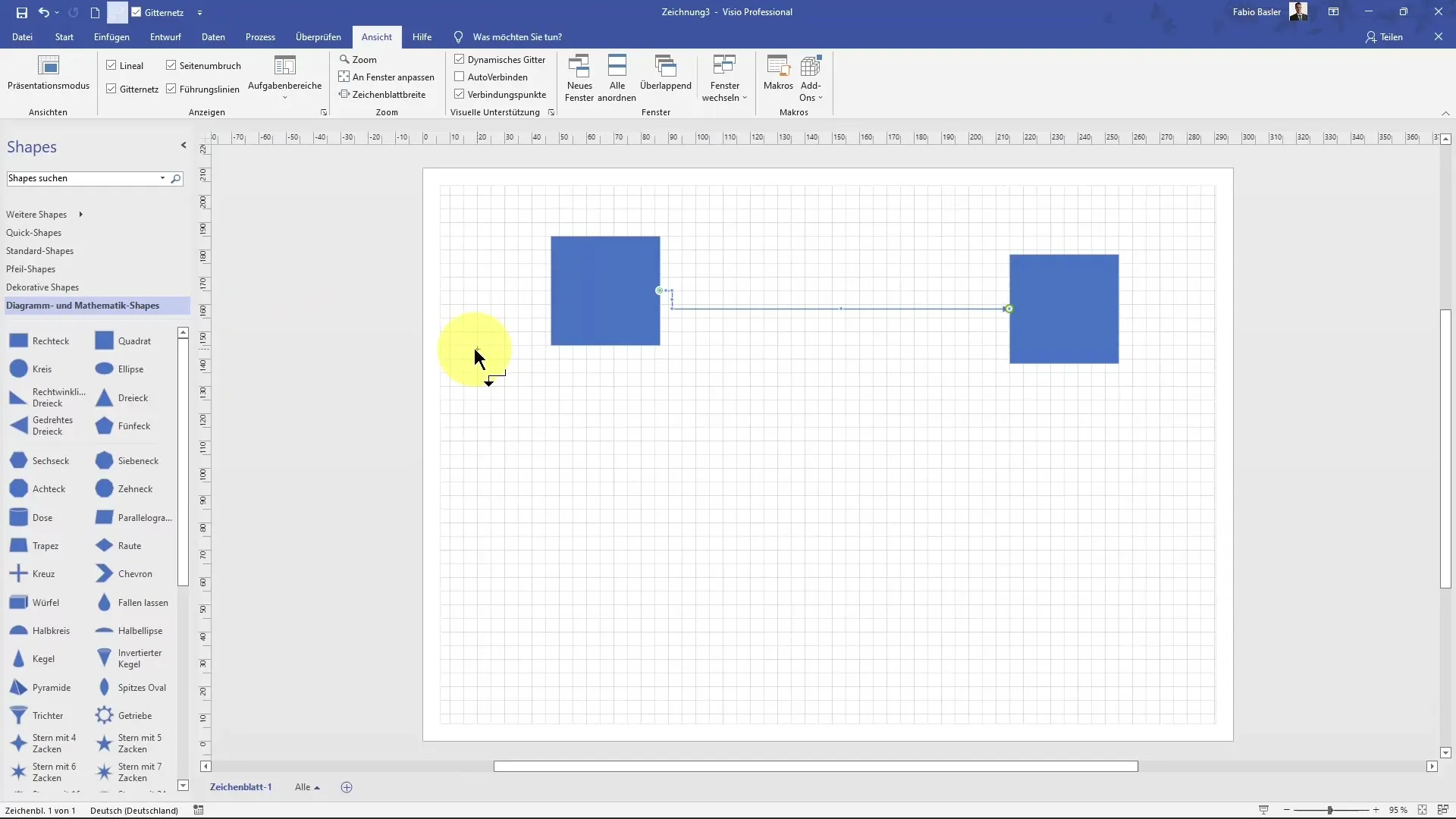
7. solis: saglabājiet izmaiņas
Kad esat pievienojis vai atcēlis visas vēlamās komandas, noklikšķiniet uz "Labi", lai saglabātu izmaiņas. Tas ļaus jums ikdienas darbā plašāk izmantot pielāgoto ātrās piekļuves rīkjoslu.
Kopsavilkums
Šajā rokasgrāmatā jūs uzzinājāt, kā efektīvi pielāgot MS Visio ātrās piekļuves rīkjoslu. Jūs uzzinājāt, kā varat viegli pievienot un noņemt komandas un mainīt ātrās piekļuves rīkjoslas pozīciju, lai strādātu efektīvāk.
Biežāk uzdotie jautājumi
Kāpēc man vajadzētu pielāgot ātrās piekļuves rīkjoslu? Ātrās piekļuves rīkjoslas pielāgošana ļauj ātri piekļūt bieži lietotām komandām un palielina efektivitāti.
Kā ātrās piekļuves rīkjoslai pievienot jaunas komandas? Noklikšķiniet uz bultiņas pogas ātrās piekļuves rīkjoslā un no nolaižamajā izvēlnē izvēlieties vajadzīgās komandas vai atveriet sadaļu "Vairāk komandu".
Vai es varu mainīt Ātrās piekļuves rīkjoslas pozīciju? Jā, atkarībā no jūsu vēlmēm Ātrās piekļuves rīkjoslu var attēlot gan virs, gan zem lentes.
Kādas noderīgas komandas man vajadzētu pievienot?Izvēle ir atkarīga no jūsu darba stila, tipiskas komandas ir "Saglabāt", "Atcelt" un "Jauns".
Kā no Ātrās piekļuves rīkjoslas dzēst komandas? Ar peles labo pogu noklikšķiniet uz komandas Ātrās piekļuves rīkjoslā un izvēlieties "Noņemt".


